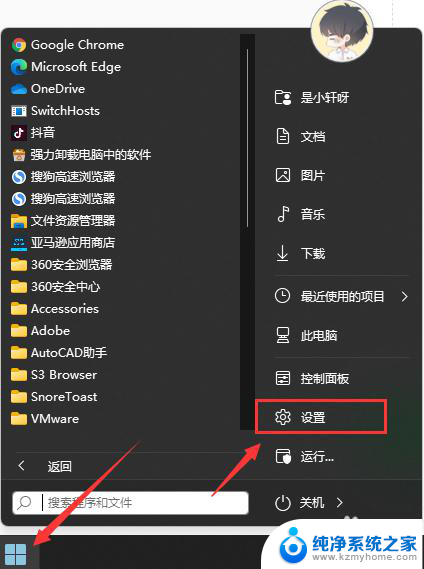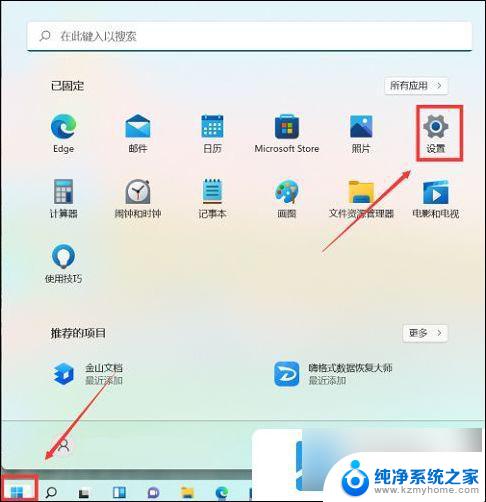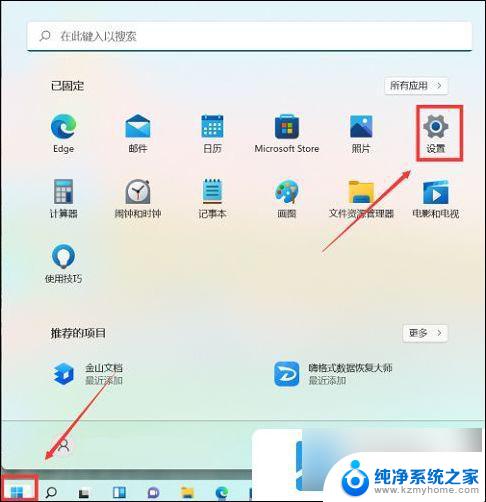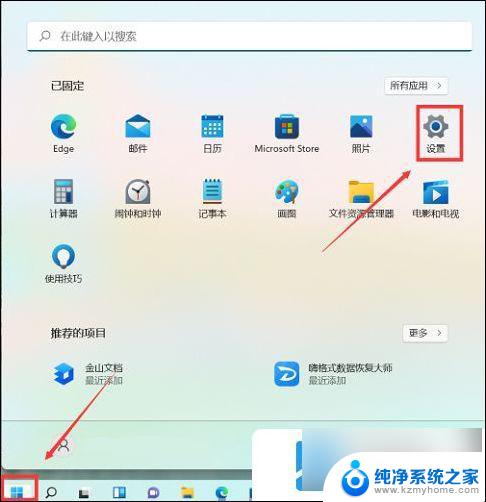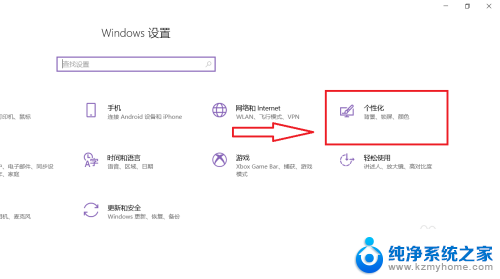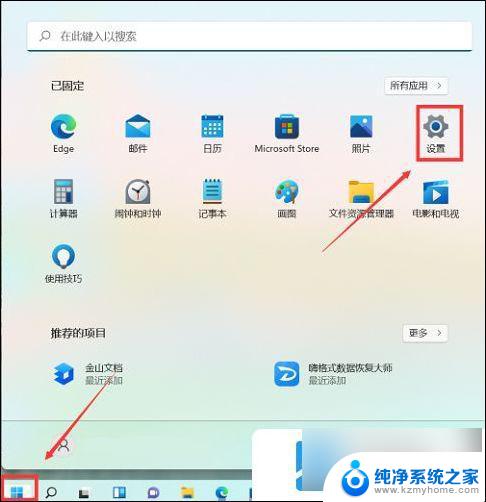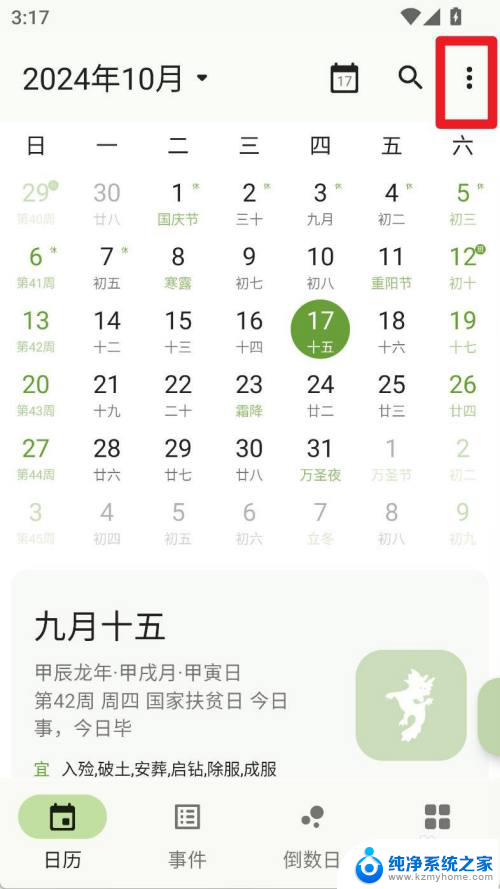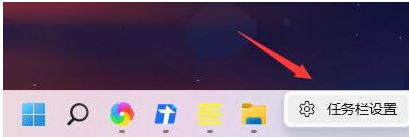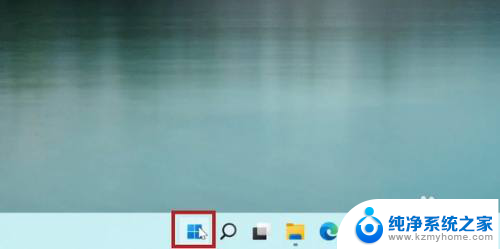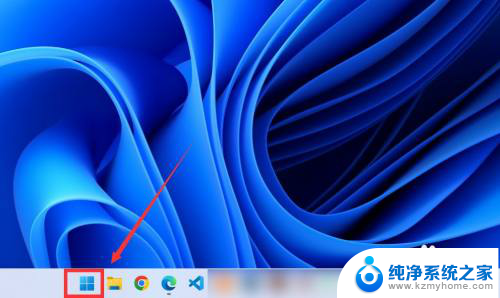windows11开始怎么移到左边 Win11如何调整开始菜单位置
更新时间:2025-03-19 17:43:31作者:yang
Windows11正式发布后,许多用户都对其新的开始菜单位置感到困惑,在传统的Windows系统中,开始菜单通常位于屏幕左下角,但在Windows11中,它被移动到了屏幕中间。对于习惯了老版本系统的用户来说,这种改变可能会让他们感到不适应。对于想要将开始菜单移到左边的用户该如何调整呢?接下来我们就来看看Windows11如何调整开始菜单位置。
具体步骤:
1、首先,鼠标右键桌面空白位置,选择【个性化】。
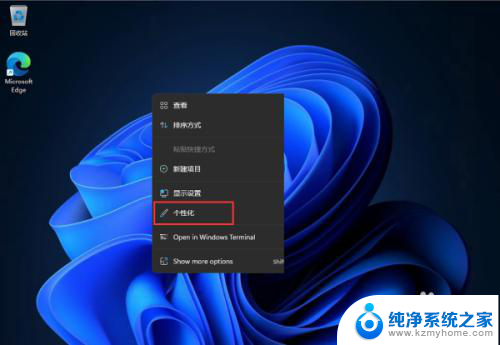
2、进入个性化后,在右侧的菜单中找到盘【任务栏】。
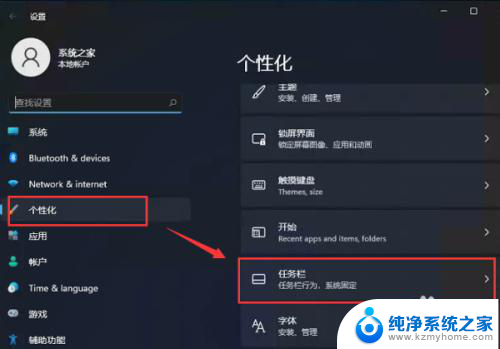
3、进入任务栏后,找到【taskbar behaviors】。
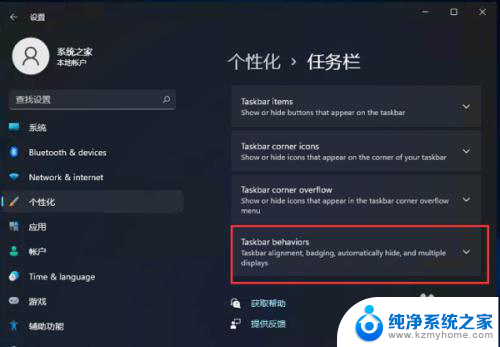
4、点击后,在【taskbar alignment】中选择开始菜单【左】对齐。
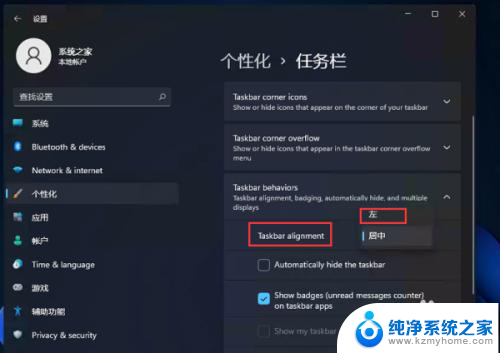
5、设置完毕后,我们的开始菜单就到左侧了!
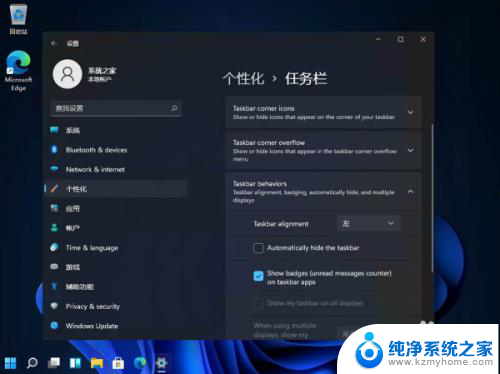
6.以上就是Win11将开始菜单从中间移到左边的全部内容,希望对大家有所帮助!
以上就是windows11开始怎么移到左边的全部内容,有需要的用户就可以根据小编的步骤进行操作了,希望能够对大家有所帮助。